Современные смартфоны, такие как iPhone, имеют встроенную функцию геолокации, которая позволяет определить местоположение устройства с точностью до нескольких метров. Это полезная функция, которая может быть использована для различных целей, начиная от нахождения потерянного телефона, и заканчивая определением ближайших кафе или магазинов.
Чтобы узнать свое местоположение на iPhone, вам необходимо включить функцию геолокации. Для этого откройте настройки своего устройства и найдите вкладку "Конфиденциальность". Затем выберите "Службы геолокации" и убедитесь, что включен переключатель "Геолокация".
После включения функции геолокации вы можете использовать различные приложения, которые требуют доступа к вашему местоположению. Например, приложение Карты позволяет вам узнать свое текущее местоположение и получить подробные указания для навигации до выбранного места. Также вы можете использовать приложение "Найти iPhone", чтобы отслеживать местонахождение своего устройства в случае его утери или кражи.
Важно отметить, что функция геолокации может быть использована разными приложениями и сервисами с разными целями. Некоторые из них могут запрашивать доступ к вашему местоположению только при использовании приложения, в то время как другие могут требовать доступ к геоданным в любое время. Поэтому важно внимательно читать и анализировать запросы на доступ к геолокации, прежде чем предоставлять его.
Как узнать местоположение на iPhone
Узнать местоположение на iPhone не составляет труда благодаря встроенной в устройство функции GPS. Существует несколько способов определить свое местоположение на iPhone, включая использование встроенного приложения «Карты», настройки геолокации, а также сторонних приложений.
Использование приложения «Карты»:
1. Откройте приложение «Карты» на своем iPhone, которое обычно находится на главном экране.
2. Приложение определит ваше текущее местоположение и отобразит его на карте. Вы также можете использовать жесты для увеличения или уменьшения карты для получения более подробной информации о своем местоположении.
Настройка геолокации:
1. Перейдите в меню «Настройки» на своем iPhone.
2. В меню «Настройки» выберите раздел «Конфиденциальность», а затем «Службы геолокации».
3. Включите службу геолокации, если она отключена.
4. Выберите приложения, для которых вы хотите включить геолокацию, и установите нужный режим доступа: всегда, во время использования приложения или никогда.
Использование сторонних приложений:
Если вам требуется более точная информация о своем местоположении или дополнительные функции, вы можете использовать сторонние приложения, такие как Google Maps, Yandex Maps, Here WeGo и другие. Для этого вам нужно установить соответствующее приложение с App Store и следовать инструкциям по его использованию.
Благодаря встроенным возможностям iPhone, вы всегда можете быстро и легко определить свое местоположение, что поможет вам ориентироваться в новых местах и использовать различные службы на основе геолокации.
Используйте встроенное приложение "Карты"
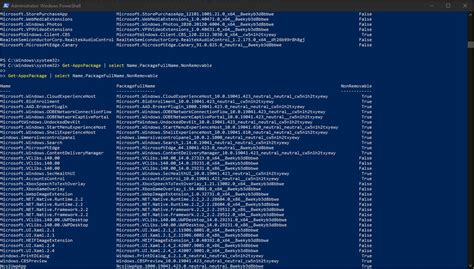
На iPhone есть встроенное приложение "Карты", которое позволяет узнать ваше местоположение и найти нужное вам место на карте. Следуйте этим шагам, чтобы использовать это приложение:
- Откройте приложение "Карты" на вашем iPhone. Вы можете найти его на главном экране.
- Приложение "Карты" автоматически определит ваше текущее местоположение и отобразит его на карте.
- Вы можете увеличить или уменьшить масштаб карты, используя жесты с двумя пальцами.
- Чтобы найти определенное место, вы можете нажать на значок "Поиск" в правом нижнем углу экрана и ввести свой запрос. Например, вы можете найти рестораны, магазины или достопримечательности поблизости.
- После ввода запроса, приложение "Карты" выведет результаты поиска на карте. Вы можете нажать на любое из найденных мест, чтобы получить дополнительную информацию о нем.
- Если вы хотите проложить маршрут от вашего текущего местоположения до конкретного места, вы можете нажать на кнопку "Маршрут" в нижней части экрана, а затем выбрать желаемый способ передвижения (например, пешком, на автомобиле или на общественном транспорте).
- Приложение "Карты" автоматически построит маршрут и покажет его на карте. Вы также получите подробные указания по навигации, которые помогут вам добраться до вашего пункта назначения.
Использование встроенного приложения "Карты" на iPhone очень удобно для определения вашего текущего местоположения и поиска нужного вам места. Это может быть полезно, когда вы путешествуете или просто хотите найти ближайшие достопримечательности. Не забудьте включить настройку "Разрешить доступ к геолокации" для приложения "Карты" в настройках вашего iPhone, чтобы оно могло определить ваше местоположение.
Включите службу геолокации
Для того, чтобы узнать местоположение на iPhone, вам необходимо включить службу геолокации. Вот несколько простых шагов, которые вам потребуются:
- На главном экране вашего iPhone найдите и откройте приложение "Настройки".
- Пролистайте вниз и нажмите на раздел "Конфиденциальность".
- В разделе "Конфиденциальность" выберите "Службы геолокации".
- Убедитесь, что переключатель "Службы геолокации" включен.
- Пролистайте список установленных приложений и выберите те, для которых вы хотите включить службу геолокации.
После выполнения этих шагов, служба геолокации будет активирована на вашем iPhone. Теперь вы сможете легко и быстро узнать свое местоположение и использовать соответствующие функции и приложения.
Установите стороннее приложение для отслеживания геолокации
Если встроенные инструменты iOS для отслеживания местоположения не удовлетворяют вашим потребностям или вы хотите получить более точную и подробную информацию о своей геолокации, вам может потребоваться установить стороннее приложение.
На App Store можно найти множество приложений, которые позволяют отслеживать ваше местоположение на iPhone с высокой точностью и предоставляют расширенные функции и возможности.
Перед установкой приложения для отслеживания геолокации рекомендуется ознакомиться с отзывами и рейтингами других пользователей, чтобы выбрать надежное и надежное приложение.
После установки приложения следуйте инструкциям и настройте его в соответствии с вашими потребностями.
Сторонние приложения для отслеживания геолокации обычно предлагают функции, такие как определение вашего местоположения в реальном времени, запись и сохранение путей и маршрутов, определение скорости движения и многое другое.
Не забудьте также разрешить приложению доступ к службам геолокации на вашем iPhone. Для этого перейдите в "Настройки" > "Конфиденциальность" > "Службы геолокации" и включите доступ для выбранного приложения.
Подключите iCloud
Чтобы использовать функцию отслеживания местоположения на iPhone, вам необходимо подключить вашу учетную запись iCloud.
1. Настройте iCloud, если еще не сделали этого. Для этого откройте "Настройки" на вашем устройстве и нажмите на свой профиль в верхней части экрана.
2. Прокрутите вниз и выберите "iCloud".
3. Введите вашу учетную запись Apple ID и пароль.
4. Включите функцию "Найти iPhone". Для этого переключите соответствующую кнопку в положение "Включено".
5. Подтвердите свой выбор, введя пароль вашей учетной записи iCloud.
Теперь ваш iPhone подключен к iCloud и готов к использованию функции отслеживания местоположения.
| Совет: | Убедитесь, что у вас есть доступ к Интернету на вашем iPhone, чтобы функция отслеживания могла работать. |
Используйте функцию "Найти мой iPhone"

Для использования функции "Найти мой iPhone" следуйте следующим инструкциям:
- Убедитесь, что ваш iPhone подключен к интернету. Функция "Найти мой iPhone" требует подключения к сети.
- Перейдите на сайт iCloud (https://www.icloud.com/) и войдите в свою учетную запись iCloud.
- На главной странице iCloud найдите и нажмите на иконку "Найти iPhone".
- Система попросит вас ввести вашу учетную запись iCloud, если вы еще не вошли в неё.
- После успешного входа на сайт iCloud, вы увидите карту с указанием местоположения вашего iPhone. Помимо этого, вы можете увидеть и другие устройства, которые находятся в вашем аккаунте iCloud.
- Если ваш iPhone находится неподалеку и подключен к интернету, вы можете воспользоваться функцией "Воспроизвести звук", чтобы быстро его найти. Ваши iPhone издаст громкий звук, который поможет вам отыскать его даже в тихом месте.
- Также у вас есть возможность использовать функцию "Режим потери", чтобы защитить свои данные на iPhone от посторонних лиц. В этом режиме вы можете заблокировать iPhone удаленно и задать сообщение с контактной информацией, чтобы человек, нашедший ваш iPhone, мог вам вернуть его.
- Если вы думаете, что ваш iPhone украли и его невозможно вернуть, функция "Найти мой iPhone" также предлагает возможность удалить все содержимое с вашего iPhone удаленно.
Используйте функцию "Найти мой iPhone", чтобы убедиться, что ваш iPhone всегда под контролем, а в случае утери или кражи вы сможете быстро найти его либо защитить свои данные.
Проверьте, активирована ли функция "Доступ к местоположению" в приложении
Перед тем, как узнать местоположение на iPhone, необходимо убедиться, что функция "Доступ к местоположению" включена для приложения.
Чтобы проверить это, выполните следующие действия:
- Откройте настройки iPhone, нажав на иконку "Настройки" на главном экране.
- Прокрутите экран вниз и найдите в списке приложение, для которого нужно проверить доступ к местоположению. Например, если это приложение Карты, найдите "Карты" в списке.
- Нажмите на название приложения для входа в его настройки.
- В настройках приложения найдите раздел "Местоположение" или "Доступ к местоположению".
- Проверьте, включен ли ползунок возле пункта "Доступ к местоположению". Если ползунок зелёный, значит доступ к местоположению включен. Если ползунок серый, значит доступ к местоположению отключен.
Если доступ к местоположению отключен, включите его, переместив ползунок в положение "Включено".
Примечание: В некоторых случаях, доступ к местоположению может быть разрешён только при использовании приложения или только когда вы активно используете определенные функции приложения.
Теперь, когда доступ к местоположению включен для приложения, вы можете переходить к следующим шагам для узнавания местоположения на iPhone.
Просмотрите историю местоположений на iPhone
На iPhone есть функция "История местоположений", которая позволяет вам просмотреть все местоположения, в которых ваше устройство было отслежено.
Чтобы просмотреть историю местоположений на вашем iPhone, выполните следующие шаги:
- Откройте приложение "Настройки".
- Прокрутите вниз и нажмите на "Конфиденциальность".
- Выберите "Службы геолокации".
- Прокрутите вниз и нажмите на "Системные службы".
- Нажмите на "История местоположений".
Здесь вы увидите список всех местоположений, в которых ваше устройство было отслежено. Вы можете просмотреть каждое местоположение, а также узнать дату и время, когда ваше устройство было в этом месте.
История местоположений на iPhone может быть полезной, если вам нужно восстановить информацию о прошлых местоположениях или отследить свои перемещения в определенные дни.
Обратите внимание, что для использования функции "История местоположений" необходимо включить службу геолокации на вашем iPhone.
Теперь вы знаете, как просмотреть историю местоположений на iPhone и использовать эту функцию для отслеживания своих перемещений.